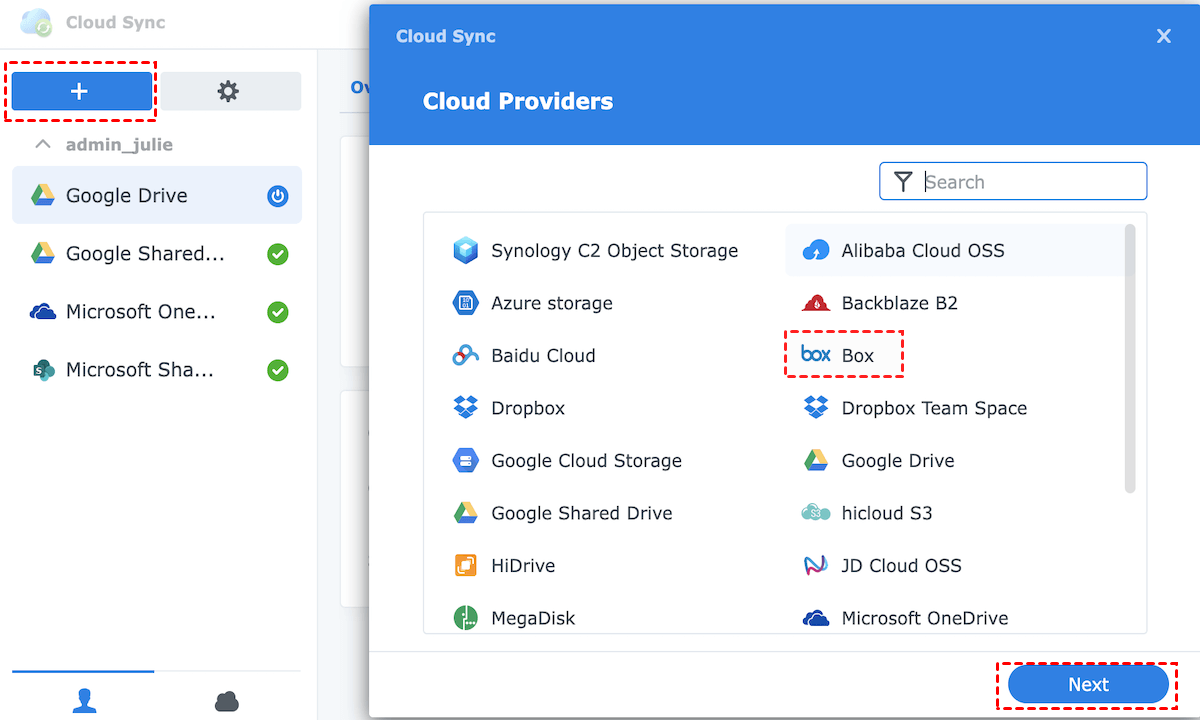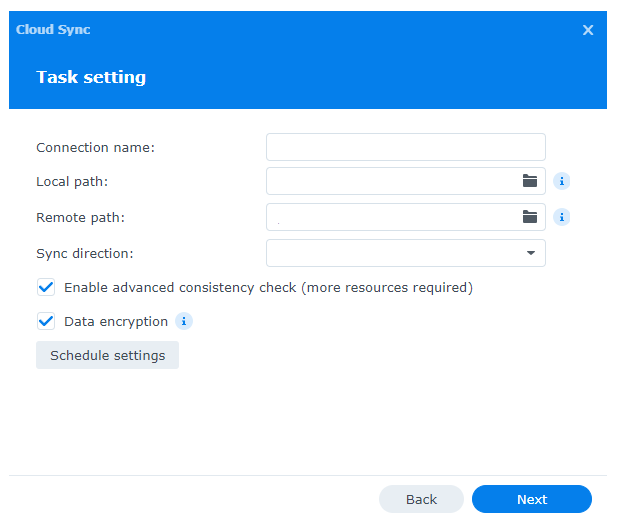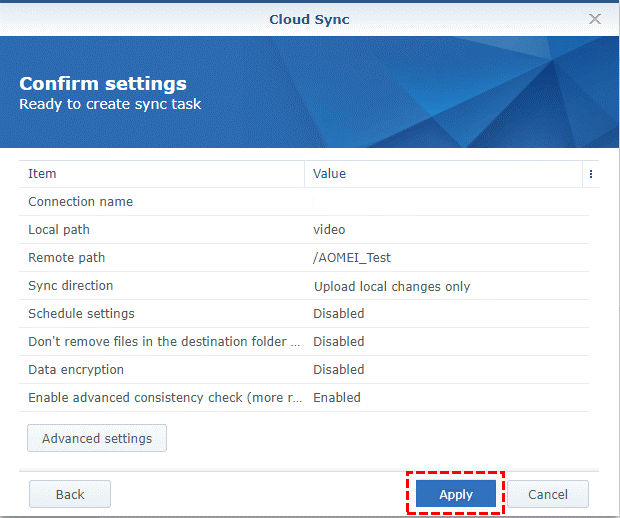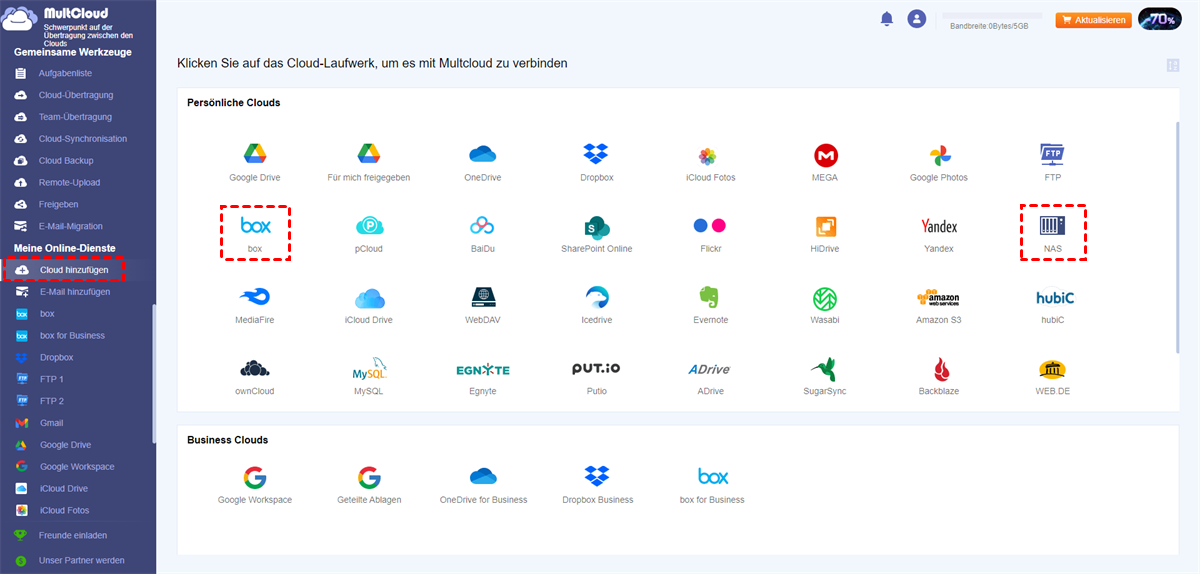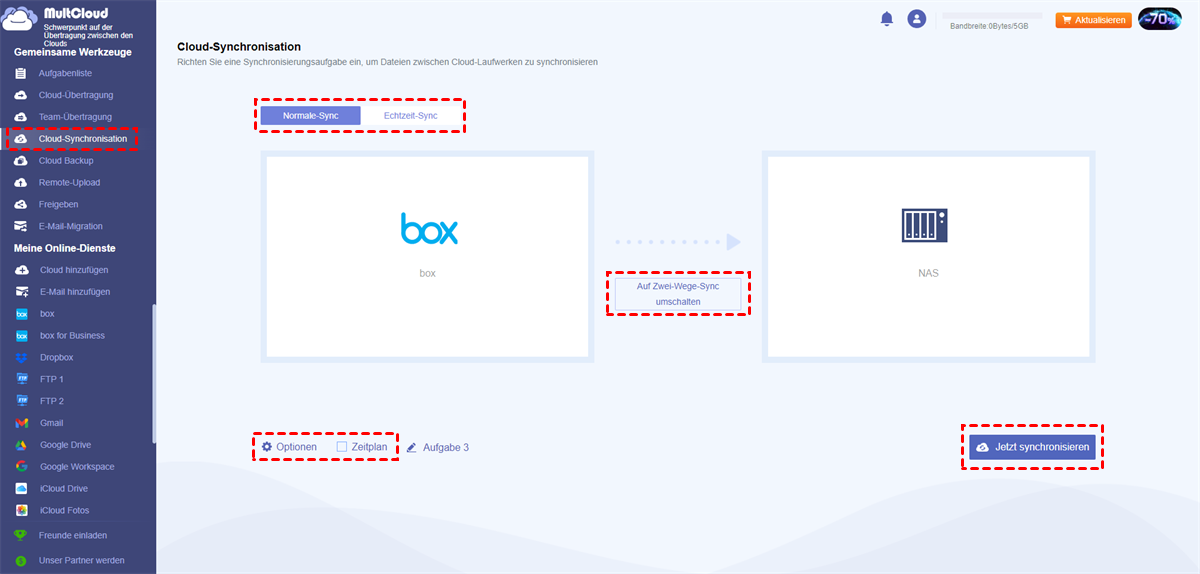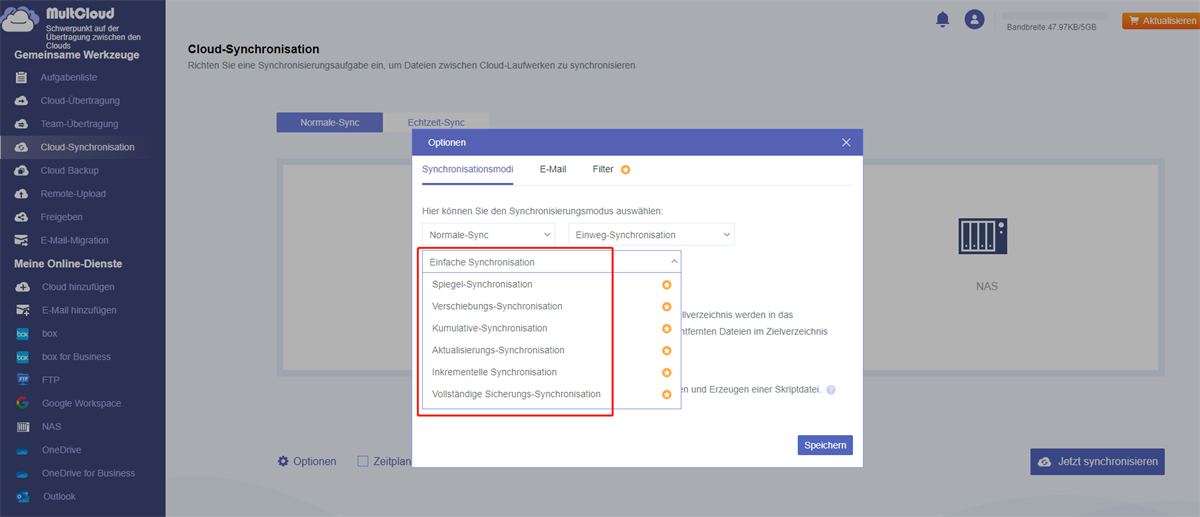Warum sollte man Box mit Synology synchronisieren?
Wenn Sie beide Plattformen in Ihrem Workflow verwenden, gibt es mehrere Vorteile, um Box mit Synology NAS zu sychronisieren. Hier sind einige Gründe, warum Sie dies tun möchten.
- Datensicherung: Wenn Sie Box mit Synology synchronisieren, bietet dies eine zusätzliche Ebene der Datensicherung. Ihre Dateien in Box werden in der Cloud gespeichert. Eine lokale Sicherung Ihrer Box-Dateien auf Ihrem NAS gewährleistet jedoch Datenredundanz und minimiert das Datenrisiko Verlust aufgrund von Cloud-Dienstausfällen oder versehentlichem Löschen.
- Datenschutz und Kontrolle: Einige Benutzer bevorzugen mehr Kontrolle über ihre Daten. Durch die Synchronisierung von Box mit Synology können Sie eine lokale Kopie Ihrer Dateien behalten. Dies kann besonders wichtig sein, wenn Sie sensible oder vertrauliche Daten behalten möchten.
- Schnellerer Zugriff: Der Zugriff auf Dateien von einem lokalen NAS kann schneller sein als das Herunterladen aus der Cloud, insbesondere bei großen Dateien oder wenn Sie über eine begrenzte Internetbandbreite verfügen. Dies kann auch in Situationen nützlich sein, in denen Sie offline auf Ihre Dateien zugreifen müssen.
- Automatisierte Sicherung und Synchronisierung: Synology NAS-Geräte verfügen häufig über integrierte Tools zur automatischen Sicherung und Synchronisierung. Sie können regelmäßige Synchronisierungen oder Sicherungen planen, um sicherzustellen, dass Ihre Box-Daten immer auf dem NAS aktualisiert werden.
Wie kann man Box mit Synology über Synology Cloud Sync synchronisieren?
Synology Cloud Sync ist ein Datensynchronisierungs- und Sicherungsdienst von Synology. Es wurde entwickelt, um die nahtlose Übertragung von Daten zwischen Ihrem Synology NAS und verschiedenen Cloud-Speicheranbietern zu ermöglichen. Daher ist es nicht nur für die Synology Cloud Sync Box geeignet, sondern kann auch für Synology Cloud Sync Google Drive, Dropbox und OneDrive verwendet werden.
Sehen wir uns unten an, wie Sie Box mit Synology über Synology Cloud Sync synchronisieren:
Schritt 1: Laden Sie Synology Cloud Sync auf Ihren Computer herunter.
Schritt 2: Klicken Sie auf das Plus-Symbol in der oberen linken Ecke und wählen Sie Box im Menü Cloud Providers. Führen Sie dann die Identitätsauthentifizierung durch und klicken Sie auf „Weiter“.
Schritt 3: Füllen Sie die Felder „Aufgabeneinstellung“ entsprechend Ihren Anforderungen aus und klicken Sie auf „Weiter“.
Schritt 4: Überprüfen Sie die Einstellungen auf der Seite „Einstellungen bestätigen“. Wenn alles fertig ist, klicken Sie auf „Übernehmen“, um die Synology Cloud Sync Box-Aufgabe auszuführen.
Hinweis: Während der Synchronisierung von Synology mit Box auf Synology Cloud Sync können Probleme auftreten, z. B. Synology Cloud Sync angehalten wird oder nicht alle Dateien gleichzeitig synchronisiert werden können.
Anwendungsfall: Synology Cloud Sync mit Box wird nicht richtig synchronisiert
„Ich habe zwei Synology NAS-Geräte mit dem Cloud Sync BOX-Dienst eingerichtet. Beide NAS-Geräte zeigen eine erfolgreiche Synchronisierung mit der BOX-Cloud an. Ich habe jedoch Probleme mit der ordnungsgemäßen Synchronisierung neuer oder geänderter Dateien/Ordner. Folgendes habe ich getestet und die Ergebnisse:
1. Auf der BOX vorgenommene Änderungen oder Ergänzungen werden nicht direkt mit dem lokalen Synology NAS synchronisiert.
2. Änderungen oder Ergänzungen, die an einem der Synology NAS-Geräte vorgenommen werden, werden mit der BOX-Cloud synchronisiert, jedoch nicht mit dem zweiten NAS.
Ich habe bereits das neueste ausstehende DSM-Update und die neueste Cloud Sync-Version aktualisiert, aber das Problem wurde dadurch nicht behoben.“
Beste Lösung: Box mit Synology über MultCloud synchronisieren
Wie Sie im obigen Teil sehen können, ist es möglich, dass die Synchronisierung von Box mit Synology über Synology Cloud Sync nicht gut funktioniert. Aus diesem Grund können Sie alternativ MultCloud verwenden. MultCloud verfügt außerdem über eine Funktion namens „Cloud-Synchronisation“, die noch besser funktioniert:
- MultCloud unterstützt auch die Verbindung verschiedener Clouds mit dem Synology NAS, beispielsweise die Synchronisierung mit Google Drive, iCloud Drive, OneDrive, Dropbox und Box.
- Sie kann auch über MultCloud Synology Box mit verschiedenen Konten synchronisieren.
- Neben der Zeitplanfunktion bietet MultCloud zusätzlich die „Filter“-Funktion, die Ihnen bei der Auswahl der gewünschten Dateien für die Synchronisierung hilft.
- MultCloud nutzt Bandbreite zum Übertragen von Dateien, was stabiler und schneller ist. Sie können auch das Aufgabenfenster oder Ihren Computer schließen und der Synchronisierungsvorgang wird weiterhin offline ausgeführt.
- MultCloud bietet verschiedene Synchronisierungsmodi wie Echtzeit-Sync, Inkrementelle Synchronisation und Zwei-Wege-Synchronisation. Wenn Sie möchten, dass die Synchronisierung ständig läuft, ist Echtzeit-Sync genau das Richtige für Sie.
Nachfolgend finden Sie die Schritte, um über MultCloud Box mit Synology zu synochronisieren:
Schritt 1: Öffnen Sie MultCloud und registrieren Sie sich für ein neues Konto.
Schritt 2: Fügen Sie Box und Synology NAS hinzu. Klicken Sie zunächst in der linken Leiste auf „Cloud hinzufügen“ und wählen Sie das Cloud-Symbol aus. Melden Sie sich dann im Popup-Fenster beim Cloud-Konto an.
Schritt 3: Öffnen Sie „Cloud-Synchronisation“ und wählen Sie Box und NAS als Quell- und Ziel-Cloud aus. Tippen Sie abschließend auf „Jetzt synchronisieren“, um Box mit Synology NAS zu synchronisieren.
Hinweis:
- Bevor Sie mit der Aufgabe beginnen, können Sie „Optionen“ und „Zeitplan“ öffnen, um einen Synchronisationsmodi hinzuzufügen, die gewünschten Dateien stapelweise auszuwählen und eine bevorzugte Synchronisierungshäufigkeit festzulegen.
- Möglicherweise möchten Sie auch, dass die Synchronisierungsaufgabe zwischen zwei Clouds in beide Richtungen erfolgen kann. Sie können also Einweg-Synchronisation auf Zwei-Wege-Synchronisation umstellen. Anschließend werden die Dateien von Box auf Synology NAS und von Synology NAS auf Box aktualisiert.
- Sie können Echtzeit-Sync auch verwenden, um die Synchronisierungsaufgabe ständig laufen zu lassen. Wenn Sie viele Dateien synchronisieren müssen, wird daher empfohlen, mehr Datenverkehr zu kaufen, um diese Aufgabe zu unterstützen, da jeden Monat nur 5 GB Datenverkehr kostenlos zur Verfügung stehen.
Zusammenfassung
MultCloud und Synology Cloud Sync bieten wertvolle Lösungen, um Box mir Synology zu synchronisieren. Unabhängig davon, ob Sie sich für die Vielseitigkeit von MultCloud oder die nahtlose Integration von Synology Cloud Sync entscheiden, finden Sie leistungsstarke Tools, mit denen Sie Ihre Cloud-Datenverwaltungsanforderungen optimieren können.
Wenn Sie mehr Synchronisierungsmodi wünschen und die Zeitplan- und Filterfunktionen für nützlich halten, können Sie MultCloud ausprobieren. Wenn Sie mit der Nutzung beginnen, können Sie weitere Einsatzmöglichkeiten von MultCloud erkunden. Beispielsweise können Sie Cloud-Übertragung verwenden, um Dateien von einer Cloud in eine andere zu übertragen und die Aufgabe so zu gestalten, dass die Quellcloud automatisch bereinigt wird. Oder Sie können Cloud Backup verwenden, um Ihre Dateien regelmäßig zu sichern und sie bei Bedarf mit verschiedenen Versionen wiederherzustellen.
Wie synchronisiere ich meine Synology NAS-Daten?
Wie synchronisiere ich lokale Dateien mit meinem NAS?
Was ist der Unterschied zwischen Synology Sync und Backup?
MultCloud unterstützt Clouds
-
Google Drive
-
Google Workspace
-
OneDrive
-
OneDrive for Business
-
SharePoint
-
Dropbox
-
Dropbox Business
-
MEGA
-
Google Photos
-
iCloud Photos
-
FTP
-
box
-
box for Business
-
pCloud
-
Baidu
-
Flickr
-
HiDrive
-
Yandex
-
NAS
-
WebDAV
-
MediaFire
-
iCloud Drive
-
WEB.DE
-
Evernote
-
Amazon S3
-
Wasabi
-
ownCloud
-
MySQL
-
Egnyte
-
Putio
-
ADrive
-
SugarSync
-
Backblaze
-
CloudMe
-
MyDrive
-
Cubby